Bol Product Importer cho phép bạn nhập bất kỳ sản phẩm nào từ Bol.com vào cửa hàng WooCommerce của bạn bao gồm dữ liệu sản phẩm như tên sản phẩm, mô tả, danh mục, nhà sản xuất, hình ảnh, giá, biến thể, thuộc tính, đánh giá của khách hàng và nhiều hơn nữa chỉ trong một cú nhấp chuột.
Cài đặt
- Download tệp .zip từ tài khoản WooCommerce của bạn .
- Go to : WordPress Admin > Plugins > Add New và Upload Plugin. Choose File cho tệp bạn đã tải xuống ở bước 1.
- Install Now và Activate Plugin .
Cấu hình & cài đặt
Cài đặt
- Download tệp .zip từ tài khoản WooCommerce của bạn .
- Go to : WordPress Admin > Plugins > Add New và Upload Plugin. Choose File cho tệp bạn đã tải xuống ở bước 1.
- Install Now và Activate Plugin .
Cấu hình & cài đặt
Để bắt đầu nhập sản phẩm từ Bol.com vào cửa hàng WooCommerce của bạn, chỉ cần làm theo các bước đơn giản sau.
Step 1: Tải xuống và cài đặt Advanced Importer Tiện ích mở rộng Chrome tại đây.
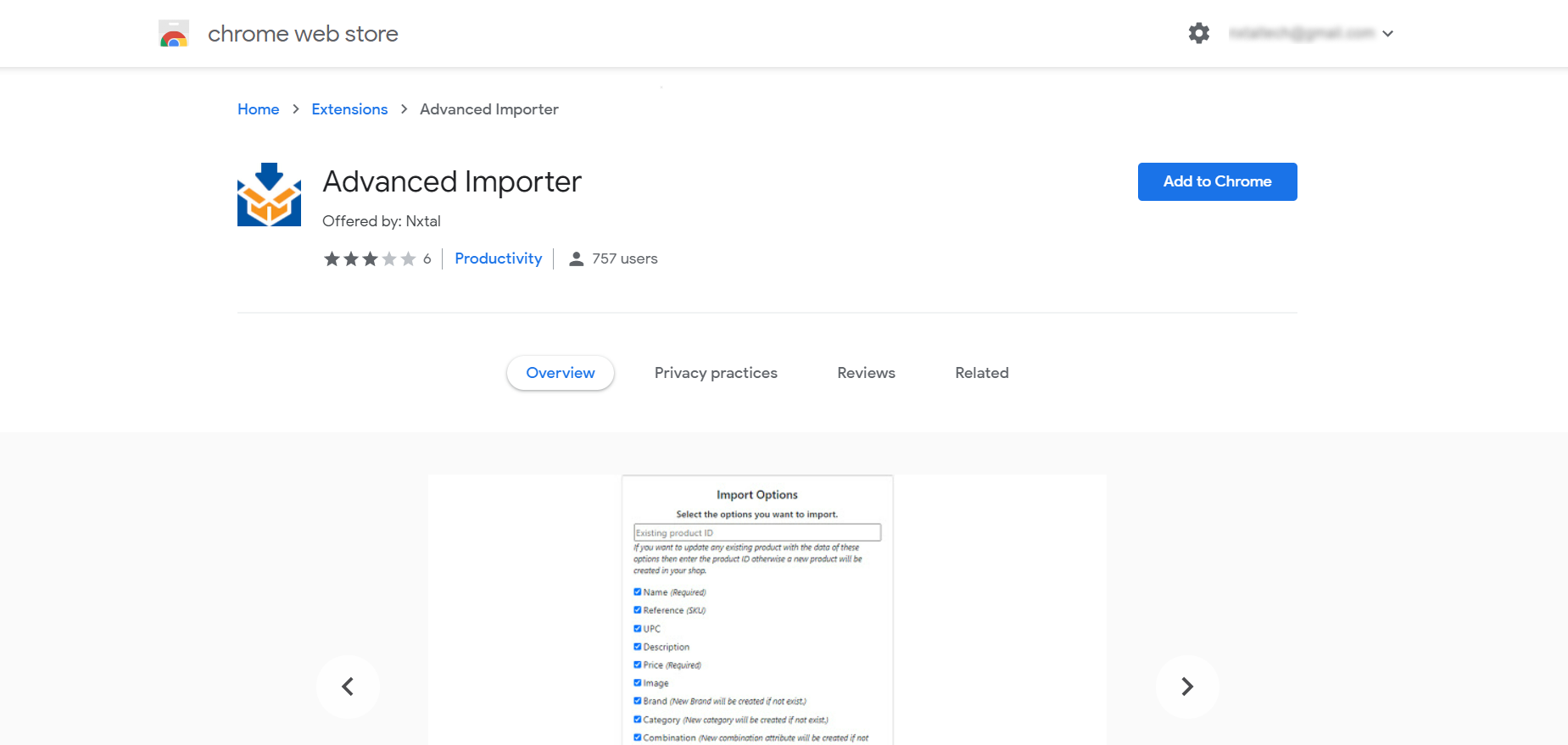
Step 2: Tiếp theo, bạn cần kết nối cài đặt WooCommerce của bạn Bol Product Importer với tiện ích mở rộng Advanced Importer trên Chrome.
- Đi đến WP Admin > Products > Importer Configuration các cài đặt và bạn sẽ tìm thấy Import link và Secret key được yêu cầu để kết nối Bol Product Importer với tiện ích mở rộng Chrome hỗ trợ.
Note: Bạn có thể thay đổi khóa bí mật (bất kỳ chuỗi ngẫu nhiên nào) bất cứ lúc nào nếu cần.

Step 3: Sử dụng cùng một trình duyệt Chrome mà bạn đã cài đặt tiện ích mở rộng Chrome hỗ trợ, truy cập Bol.com và điều hướng đến trang sản phẩm mà bạn muốn nhập vào cửa hàng WooCommerce của mình.
Step 4: Mở cửa sổ popup Chrome Advanced Importer, nhập Import link và Secret key (từ Bol Product Importer cài đặt tiện ích mở rộng) và chọn Connect .

- Nếu Import link và Secret key hợp lệ, bạn sẽ nhận được thông báo thành công và biểu mẫu nhập sẽ xuất hiện trong cửa sổ popup tiện ích mở rộng Chrome.

- Bạn cũng có tùy chọn sử dụng ID sản phẩm WooCommerce hiện có để cập nhật thông tin sản phẩm với sản phẩm trên Bol.com.

- Nếu được cấu hình, một số tùy chọn nâng cao để gán sản phẩm nhập khẩu sẽ được hiển thị.
<img alt=”” decoding=”async” height=”320″ sizes=”(max-width: 620px) 100vw, 620px” src=”https://woo.com/wp-content/uploads/2022/02/4-1.png?w=620″ srcset=”https://woo.com/wp-content/uploads/2022/

 Tiếng Việt
Tiếng Việt


